VMware Workstation17下安装Ubuntu20.04
目录
- 一、安装包下载
- 二、虚拟机安装
- 三、Ubuntu20.04.6安装
一、安装包下载
安装包(VMware Workstation 17)下载链接:VMware Workstation 17
二、虚拟机安装
1)打开VMware Workstation,点击左上角文件,选择新建虚拟机。 
2)选择 自定义(高级),点击下一步。

3)点击下一步。

4)选择 稍后安装操作系统,点击下一步。

5)客户机操作系统选择 Linux,版本选择 Ubuntu 64位,点击下一步。

6)虚拟机命名和位置自定义即可,点击下一步。

7)处理器配置数量选择 1,内核数量建议 8 以上(一般为物理机内核数量的一半),点击下一步。

8)虚拟机内存建议 8G 以上(一般为物理机内存的一半),点击下一步。

9)网络类型选择使用网络地址转换(NAT),点击下一步。

9)网络类型选择使用网络地址转换(NAT),点击下一步。

10)I/O 控制类型选择 LSI Logic,点击下一步。

11)磁盘类型选择 SCSI,点击下一步。

12)磁盘选择创建新虚拟磁盘,点击下一步。

13)磁盘大小建议 80G 以上,选择将虚拟硬盘存储为单个文件,点击下一步。

14)磁盘文件自定义命名,点击下一步。

15)点击自定义硬件弹出硬件选项,选择新 CD/DVD(SATA),连接选项改为使用 ISO 映像文件,选择下载好的镜像文件,点击关闭。

16)配置完毕点击完成,之后正常启动虚拟机即可。

三、Ubuntu20.04.6安装
1)镜像下载
仿真环境镜像下载链接:ubuntu-20.04.6-desktop-amd64-alter-by-lyfm-2025.04.22.iso
2)分辨率问题
出现因为分辨率导致无法看见下方选项的情况,按住WIN+鼠标左键,即可拖动窗口。
3)安装
一直默认选择即可。
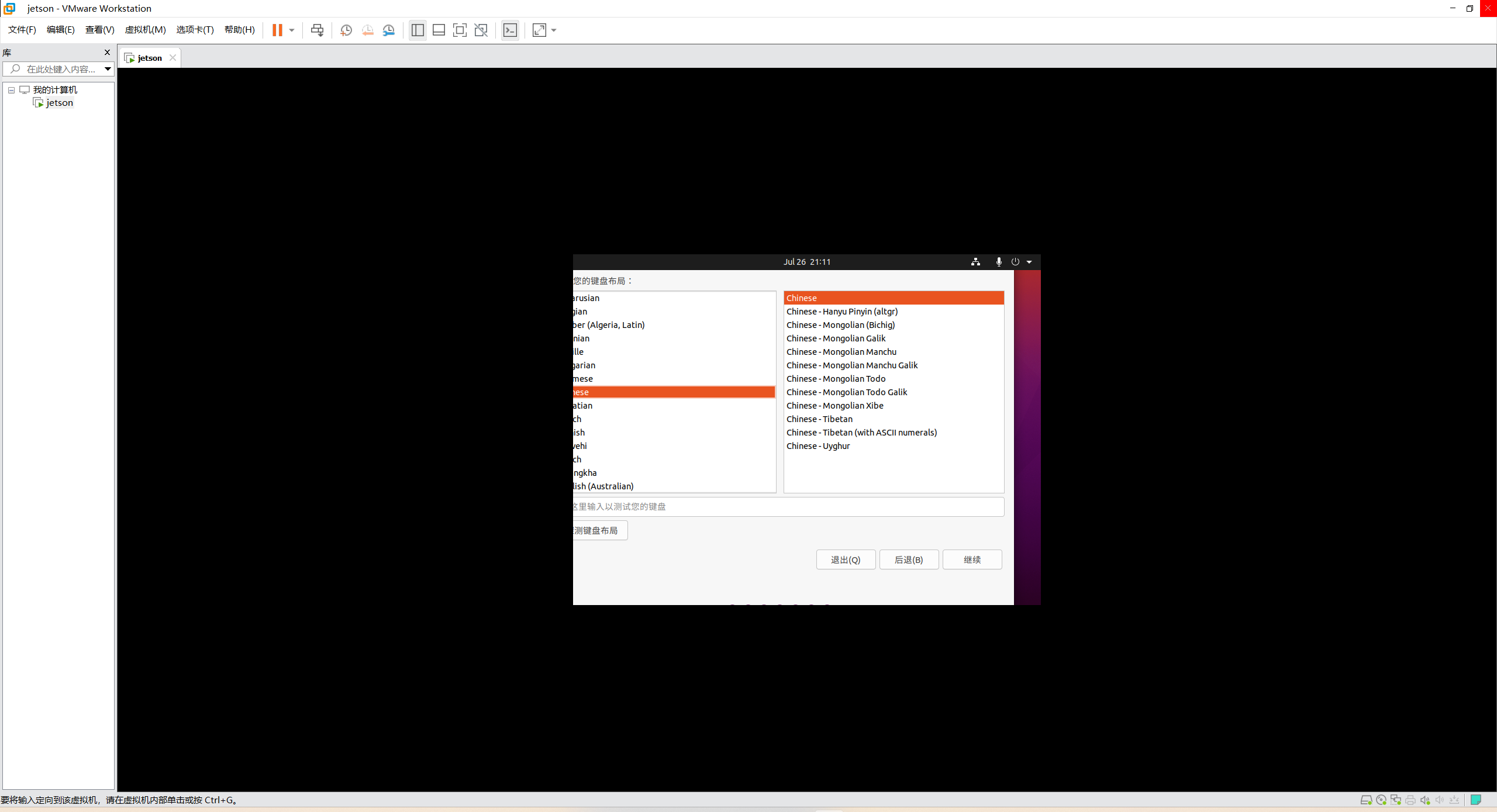
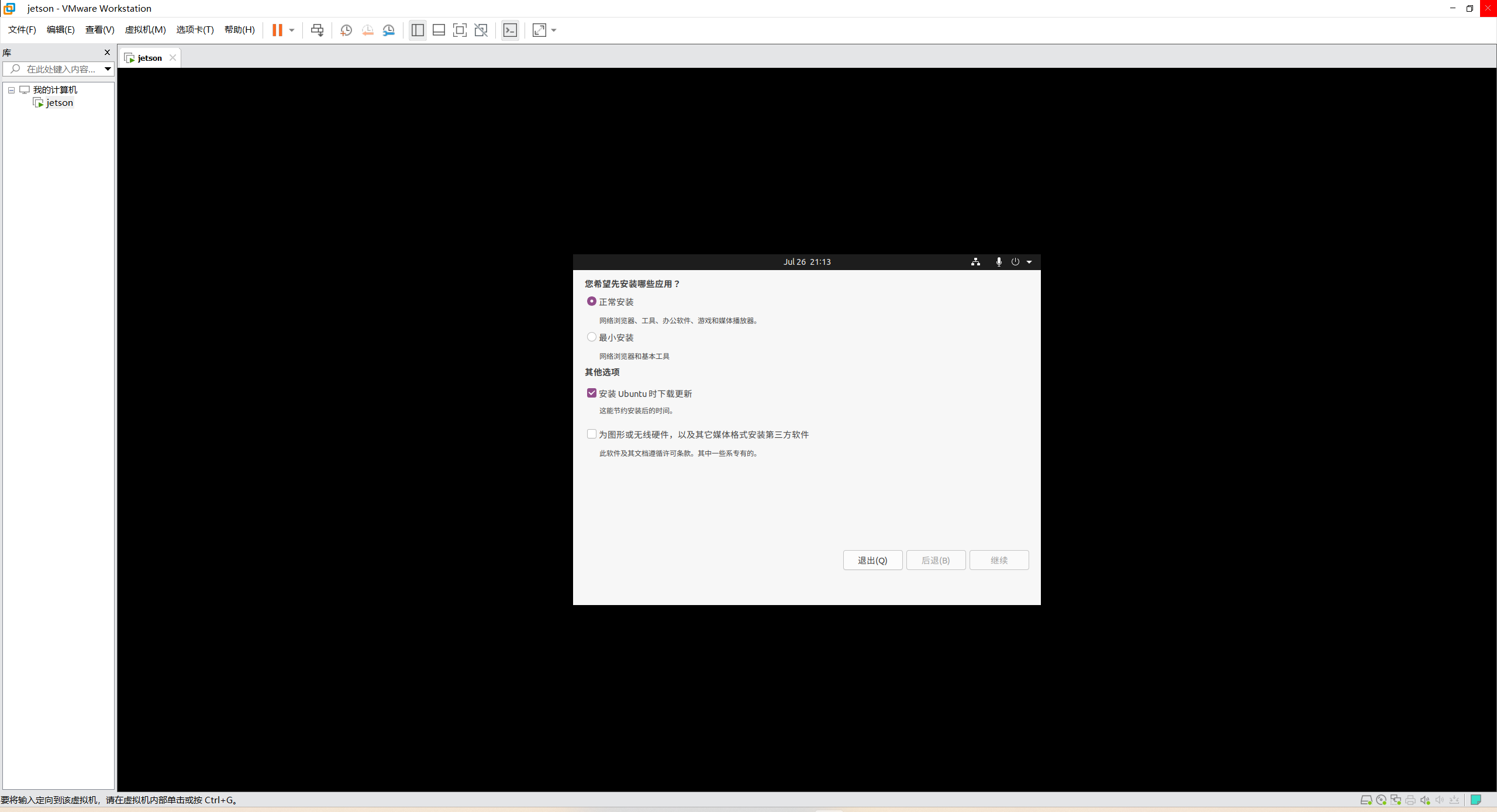

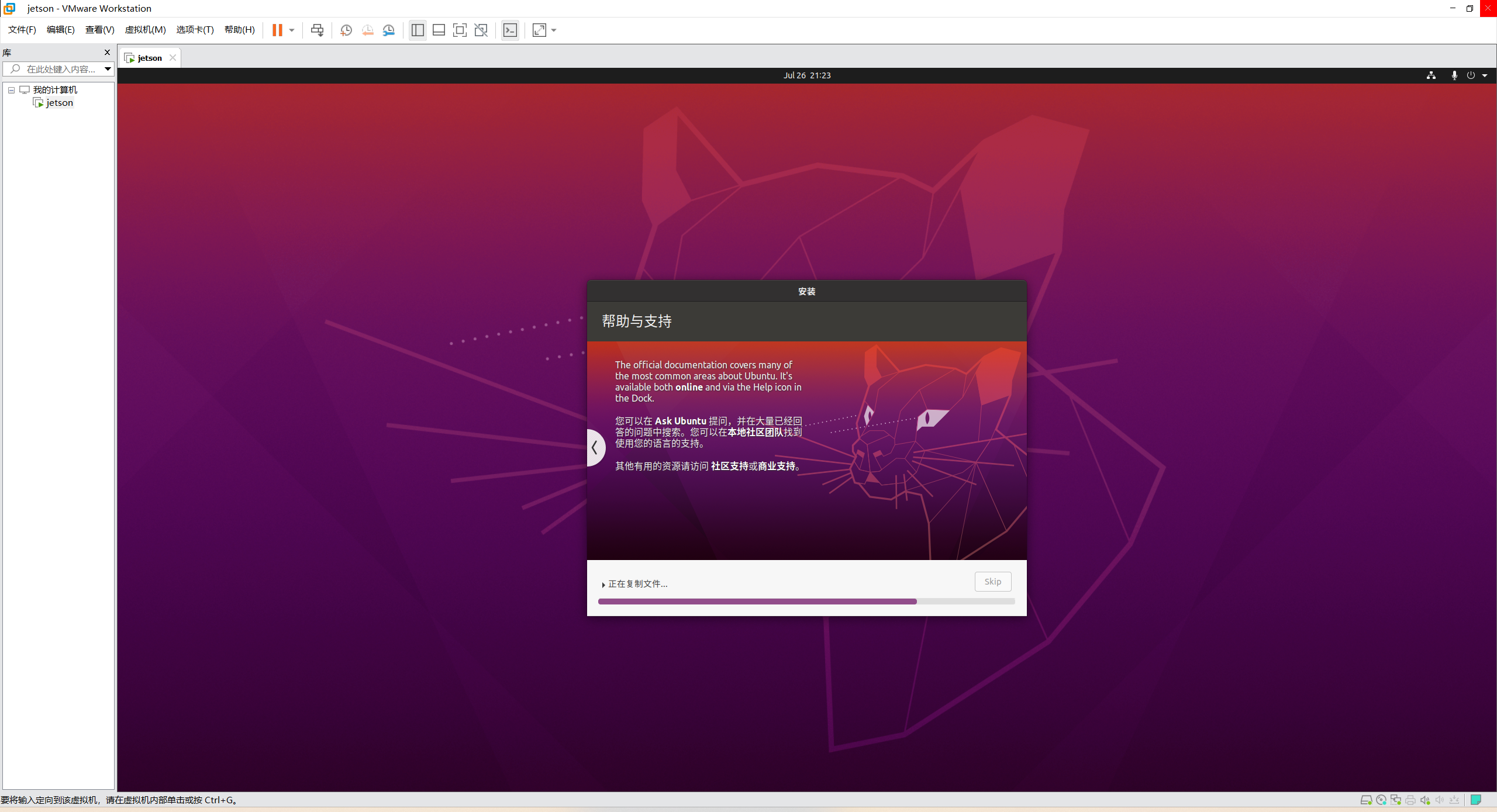
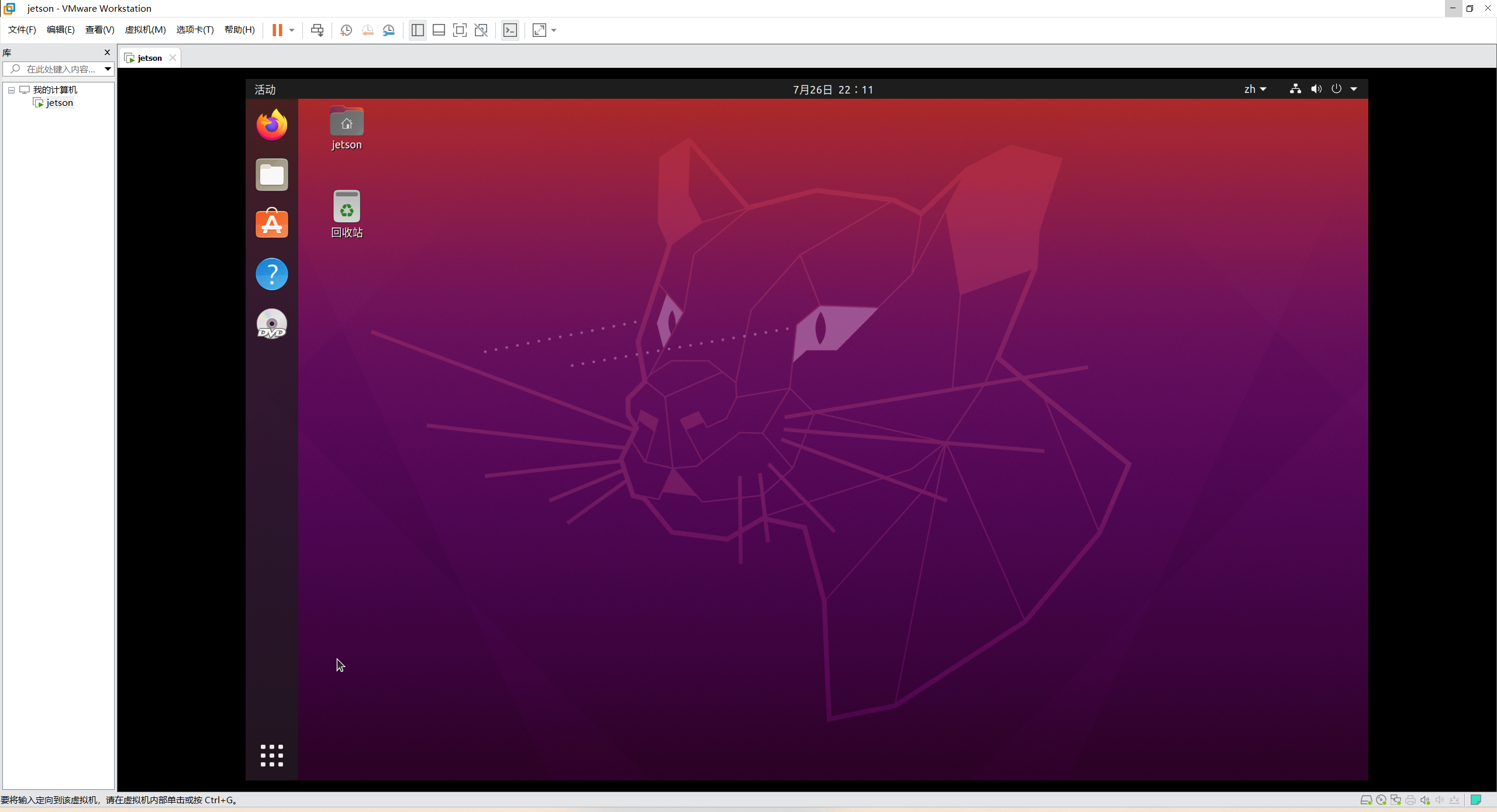
4)安装vm-tools
进入 Ubuntu 后若遇到桌面分辨率异常、无法从外部复制粘贴、无法从外部拖拽文件等问题,打开一个终端,运行:
sudo apt update
sudo apt install open-vm-tools-desktop
安装完成后重启系统即可解决。
